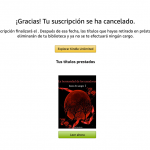Todos los dispositivos de mano, desde las tabletas hasta los smartphones móviles, tienen una pequeña posibilidad de negarse a encenderse, y la Tableta de Fuego del Amazonas no es diferente. Las razones para que tu Amazon Fire Tablet proteste son muchas y pocas; podría ser un problema con el software, podría ser un problema con el hardware o podría ser simplemente que tu batería dio su último aliento.
Ser incapaz de encender su Tablilla de Fuego Amazonica puede ser, bueno, palabras que residen en el reino de lo «vulgar» usualmente vienen a la mente. Es la desafortunada naturaleza de los pequeños componentes que van en las queridas tabletas y teléfonos inteligentes, que pueden romperse fácilmente con sólo dejar caer el dispositivo. Puede que hayas instalado una aplicación que cambie un ajuste o dos y que bloquee tu dispositivo.
Si está experimentando este problema, entonces no busque más. Aquí aprenderá las diversas razones por las que su Tableta de Fuego Amazon se niega a encenderse y cómo puede rectificar el problema. Empecemos con el escenario más probable.
Tu batería es la culpable
Lo que le da a su Tableta de Fuego Amazonica una razón para vivir es la más probable de las razones de su problema. Dicho esto, en la mayoría de los casos, simplemente olvidaste poner tu tableta en el cargador y pasó de estar muerta, a estar realmente muerta; no eres el primero en olvidarlo. Cuando eso ocurre, tu tableta de fuego Amazon se negará a encenderse, ni siquiera mostrando notificaciones de carga en la pantalla. En otras palabras, la fuerza de vida de su batería se ha descargado completamente y presionar constantemente el botón de encendido no hará nada más que hacer que le duela el dedo.
Para que quede claro, después de haber realizado los pasos siguientes, pero el problema no se ha resuelto por sí mismo, es probable que tu batería esté completamente agotada; necesitarás una nueva. Sin embargo, antes de hacerlo, considera los demás pasos que se indican a continuación antes de gastar tu dinero en una batería nueva. Si tiene una orden judicial, una batería muerta suele estar cubierta. Comencemos.
1. Localice el cargador correcto para su Tablero de Fuego Amazon y enchúfelo a una toma de corriente de repuesto.
2. Enchufa tu cable cargador en el puerto de carga de tu Amazon Fire Tablet. Si ves una luz verde, entonces estás listo para ir y la Amazon Fire Tablet se cargará después de unas horas, sin embargo, si ves una luz roja, entonces continúa con los pasos.
3. Si ves una luz roja en tu tableta de fuego Amazon, entonces necesitas quitar el cargador de la tableta. Mantén pulsado el botón de encendido durante al menos 15 segundos. Esto asegurará que la Tableta de Fuego Amazon se haya apagado completamente.
4. Enchufe el cable del cargador al puerto de carga de la tableta y déjelo así durante unas horas. Después de un rato, la luz roja cambiará a verde y se cargará de forma normal. Sin embargo, si la luz roja se mantiene, entonces continúa con los pasos.
5. ¿Así que el rojo se quedó? En ese caso, es necesario comprobar de nuevo la integridad de la batería conectando el cable del cargador a un ordenador , en lugar de utilizar una toma de corriente para cargar la tableta.
6. Intente mantener pulsado el botón de encendido , una vez más, durante otros 15-20 segundos, obligando a la tableta a apagarse y reiniciarse.
Después de todo eso, y nada ha funcionado, entonces el puerto de carga en sí puede estar dañado o su batería está completamente muerta sin posibilidad de reanimación. Si el puerto de carga está dañado, no se recomienda de ninguna manera atascar un cable de carga en él; podría causar una chispa desagradable. Comprueba que, efectivamente, empujas el cable de carga hasta el fondo.
Si tu batería está completamente muerta, entonces obviamente necesitarás una nueva. Sin embargo, considera los siguientes pasos antes de hacer el viaje para una nueva batería.
Los problemas de hardware pueden significar la perdición
Desafortunadamente, si estás al tanto de cualquier problema de hardware, no hay mucho que puedas hacer excepto llevarlo a un profesional. Reparar una Tableta de Fuego Amazon usted mismo, sin el entrenamiento apropiado, puede resultar en más daño al dispositivo y, francamente, está más allá del alcance de este artículo. No está recomendado de ninguna manera. Sin mencionar que tratar de reparar el hardware usted mismo es una forma de anular la garantía, lo que puede ser útil en caso de problemas con el hardware.
El software está causando problemas
Cuando se trata de problemas de hardware, es muy difícil diagnosticar sin el conocimiento. Sin embargo, cuando se trata de problemas de software, que pueden ser manejados fácilmente, incluso por personas que no son tan expertos en tecnología. Hay algunas advertencias que hay que entender de antemano.
Si lograste encender tu Tableta de Fuego Amazon a través del primer método -cargando tu tableta- y tienes problemas, como congelación o la tableta no responde correctamente, entonces el problema puede no haber sido tu batería, sino las aplicaciones que has instalado.
Comienza a borrar las aplicaciones recientes
Tu tableta de fuego Amazon es una tableta después de todo y todas las tabletas usan aplicaciones, sin importar el fabricante. En otras palabras, es susceptible a los mismos problemas que cualquier otro dispositivo que utiliza aplicaciones, como el hipo en el software o no estar bien optimizado para su tableta. Cualquiera sea la razón, la aplicación debe ser eliminada y eso puede parecer desalentador al principio, pero todo lo que requiere es un pequeño recordatorio.
Piensa en cuando tu tableta de fuego Amazon empezó a tener problemas. ¿Instaló alguna aplicación antes de que los problemas se manifestaran? Si es así, es muy posible que una aplicación esté empezando a pelear con tu tableta. Hay dos caminos que puedes tomar. Puedes 1) eliminar una aplicación a la vez hasta que el problema desaparezca o 2) eliminar todas las aplicaciones que se instalaron más o menos al mismo tiempo.
La segunda opción es un poco drástica, pero la buena noticia es que puedes escribir una lista de aplicaciones de antemano y simplemente descansar una a la vez. Y si el problema se revela de nuevo, habrás localizado la aplicación problemática.
Forzar una actualización
Así que lo pensaste mucho y llegaste a la conclusión de que no instalaste ninguna aplicación antes de que aparecieran los problemas de tiempo. En ese caso, tu Tablero de Fuego Amazon podría estar listo para una actualización. Una actualización forzada.
Este método es muy similar a refrescar una pestaña en un navegador web o reiniciar un módem que no ha sido apagado en un tiempo, dando a la Tableta de Fuego de Amazon la oportunidad de configurarse a sí misma. Forzar una actualización es la última de sus opciones, aparte del restablecimiento de fábrica, pero si su tableta ni siquiera se enciende, entonces el restablecimiento de fábrica es inútil para usted. De todas formas, esto es lo que harás:
1. Mantenga pulsados el botón Subir volumen y el botón Encender juntos.
2. Cuando veas «Instalando el último software», entonces puedes soltar SOLAMENTE el botón de encendido . Mantenga pulsado el botón de subir el volumen. Deje que el Fire Tablet de Amazon instale las actualizaciones de software necesarias antes de soltar el botón Subir volumen.
3. Después de cualquier actualización de software, deberías poder arrancar tu Amazon Fire Tablet de nuevo.
Una Tabla de Fuego Amazónica muerta puede ser frustrante de presenciar, especialmente si fue comprada recientemente. Esperemos que haya sido capaz de señalar el problema y resolverlo con los pasos anteriores. Si lo hizo, deje un comentario abajo sobre lo que le funcionó y tal vez arroje algo de luz sobre un método que utilizó y que no estaba en la lista. Después de todo, compartir el conocimiento es la mejor manera de llegar a una conclusión sobre este tema.